404-Fehler mit Google Analytics 4 (GA4) finden
Keine Artikel mehr verpassen? Jetzt Newsletter abonnieren »
Level: Beginner
404-Fehler sind vor allem eines: nervig für die Besucher:innen deiner Website. Auch, wenn es bestimmt weitaus größere Online-Marketing-Probleme als ein paar kaputte Links gibt, solltest du ihre Anzahl so gering wie möglich halten. Wir erklären dir heute Schritt für Schritt, wie du 404-Fehler in Google Analytics 4 identifizierst. Als Quelle haben wir einen Artikel der Measure School herangezogen.
Was ist ein 404-Fehler?
Ein 404-Fehler erscheint, wenn ein:e Nutzer:in eine zu deiner Website zugehörige URL eingibt oder anklickt, die nicht existiert. 404 steht dabei für den Statuscode, den der Server an den Client schickt, wenn eine Seite nicht erreichbar ist. Offiziell heißt der 404-Statuscode „Seite nicht gefunden“. Es kann verschiedenste Grüne haben, dass eine Seite nicht auffindbar ist. Löscht du beispielsweise eine Seite, die an anderer Stelle noch verlinkt ist, kommt ein:e Nutzer:in über diese Verlinkung auf eine 404-Seite. Auch Tippfehler in der URL führen zu 404-Fehlern.
Sind 404-Fehler schlimm?
Generell kannst du davon ausgehen, dass einzelne 404-Fehler deiner Seite nicht schaden werden und dass es weitaus größere Probleme gibt, die bei deiner Seite auftreten können. Einzelne 404-Aufrufe, etwa durch Schreibfehler in der URL, kannst du ohnehin nicht vermeiden. Trotzdem sind 404-Fehler ärgerlich, besonders für Nutzer:innen, die auf deiner Seite nach einer Antwort für ihre Frage suchen. 404-Fehler führen zu einer schlechten User Experience und im schlimmsten Fall dazu, dass der Kunde oder die Kundin deine Seite schnell wieder verlässt und sich anderweitig umsieht. Im besten Fall findest du also heraus, wo sich kaputte Links befinden und löscht diese oder tauscht sie aus.
Wie finde ich 404-Fehler?
In Google Analytics 4 kannst du mit ein paar einfachen Handgriffen herausfinden, wo sich Links befinden, die zu einem 404-Fehler führen.
Um dir den Vorgang zu erklären, nutzen wir Screenshots aus dem Google Analytics 4 Demo Account. Dieser bezieht sich auf den Google Merchandise Shop und ist von jeder Person mit einem Google-Account kostenlos nutzbar. Öffne also gerne die Demo-Property und klicke dich parallel mit durch. Zum Demo-Account gelangst du hier.
Schritt 1: Finde den Titel deiner 404-Seite heraus. Dazu gibst du eine nicht-vorhandene URL deiner Domain in die Browserleiste ein. Oben im Tab siehst du dann den Titel. Beim Google Merchandise Store heißt diese Seite beispielsweise „Page Unavailable“.
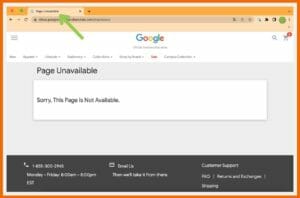
Schritt 2: Du startest im Bereich Explorative Datenanalysen in Google Analytics 4. Dort erstellst du aus einem leeren Bericht eine neue explorative Datenanalyse.
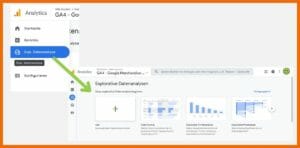
Schritt 3: Nun öffnet sich der Reiter, in welchem du deine Datenanalyse anlegst. Vergebe zuerst einen sprechenden Namen und wähle den Zeitraum aus, welchen du analysieren möchtest. Anschließend fügst du über einen Klick auf das + neben Dimensionen neue Dimensionen hinzu.
 Dimensionen sind Attribute, welche deine Daten später beschreiben werden. Klicke auf das + und füge folgende Dimensionen hinzu:
Dimensionen sind Attribute, welche deine Daten später beschreiben werden. Klicke auf das + und füge folgende Dimensionen hinzu:
- Seitenpfad und Bildschirmklasse – zeigt dir wo der Fehler in der URL auftaucht
- Seitentitel – damit findest du die 404-Seiten, in diesem Beispiel die Seite mit dem Titel „Page Unavailable“
- Seitenverweis – zeigt dir, von welcher Seite ein:e Nutzer:in auf die 404-Seite gekommen ist und somit, wo ein falscher Link hinterlegt ist
- Ereignisname – benötigst du, um einen Filter zu setzen, welcher dir die Auswertung einfacher macht
Schritt 4: Als nächstes fügst du einen Messwert hinzu. Klicke ebenfalls auf das Plus und wähle den Messwert Ereignisanzahl. Damit erfährst du, wie oft ein spezifischer Link aufgerufen wurde. Je nachdem welche Messwerte dich interessieren, sind hier auch andere Werte, zum Beispiel Sitzungen oder Aktive Nutzer möglich.
Schritt 5: Per Drag-and-Drop ziehst du nun die Dimensionen Seitenpfad und Bildschirmklasse sowie Seitenverweis in den Reiter Zeilen. Den Messwert Ereignisanzahl ziehst du im Reiter Werte.
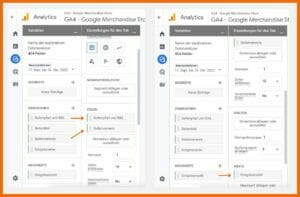
Nun siehst du schon, dass sich auf der rechten Seite eine Tabelle öffnet.
Schritt 6: Jetzt setzt du Filter: Der erste Filter bezieht sich auf den Seitentitel und enthält den Titel deiner 404-Seite. In unserem Beispiel also „Page Unavailable“. In einem zweiten Filter filterst du den Ereignisnamen. Der Operator lautet stimmt genau überein und beim Ausdruck gibst du page_view an.
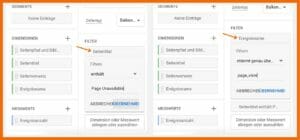
Nun findest du auf der rechten Seite einen Bericht, der dir zeigt:
(1) welche Links auf 404-Seiten geführt haben (= kaputte Links).
(2) auf welcher Seite der kaputte Link platziert ist.
(3) wie oft der kaputte Link geklickt wurde.
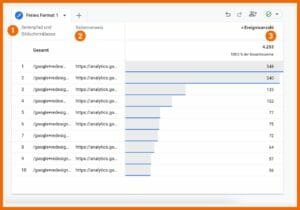
🔍 Weitere Informationen zu 404-Fehlern findest du bei Measure School.
Wie hilfreich ist dieser Artikel für dich?
Noch ein Schritt, damit wir besser werden können: Bitte schreibe uns, was dir am Beitrag nicht gefallen hat.
Noch ein Schritt, damit wir besser werden können: Bitte schreibe uns, was dir am Beitrag nicht gefallen hat.
Vielen Dank für dein Feedback! Es hilft uns sehr weiter.
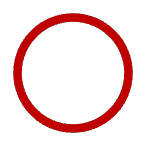
gar nicht hilfreich
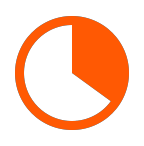
weniger hilfreich
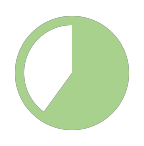
eher hilfreich
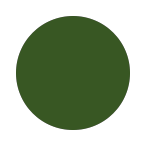
sehr hilfreich
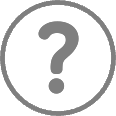
ich habe ein anderes Thema gesucht


